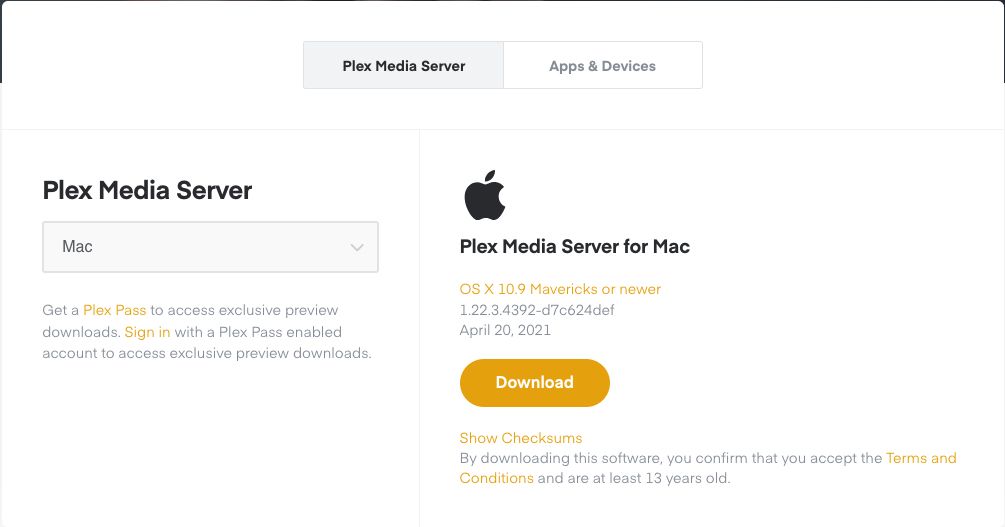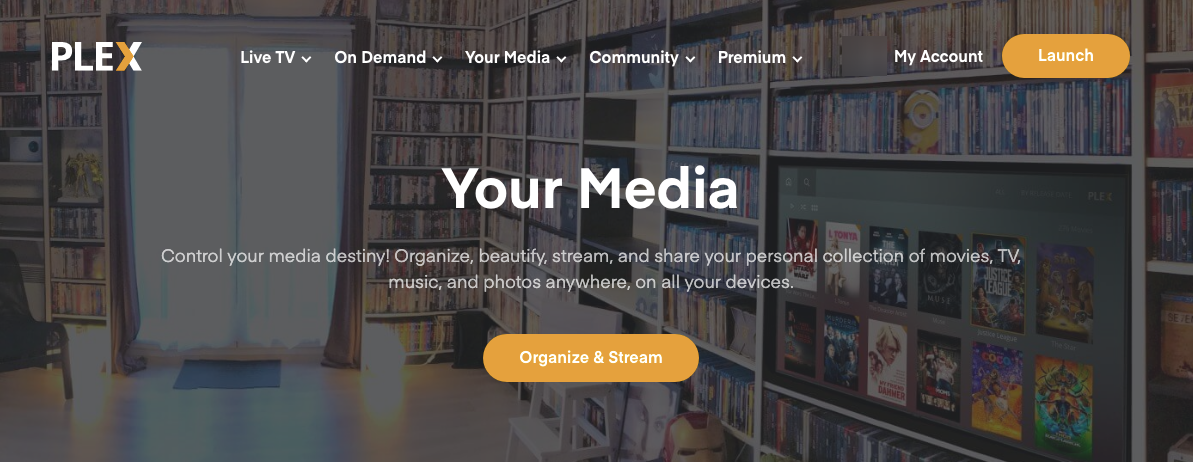Как транслировать Plex Media в VLC
Plex — это потрясающая домашняя медиа-платформа, которая помогает управлять локально сохраненными фильмами, музыкой и многим другим. Платформа, состоящая из Plex Media Server и Plex Media Player, позволяет легко организовывать медиафайлы и делиться ими по сети. Хотя он поставляется с собственным медиаплеером, вы также можете использовать медиаплеер VLC для воспроизведения контента. Вот как можно транслировать мультимедиа Plex в VLC.
Plex Media Server устанавливается на ваш основной компьютер, где установлены все ваши носители. Он систематизирует весь ваш контент и может инициировать потоки на удаленные устройства. Этими устройствами могут быть другие компьютеры, планшеты или даже телефоны, и они могут быть локальными или подключенными к Интернету.
Программы для Windows, мобильные приложения, игры - ВСЁ БЕСПЛАТНО, в нашем закрытом телеграмм канале - Подписывайтесь:)
Plex Media Player устанавливается на любое устройство, на котором вы хотите использовать медиафайлы. Он получает поток от Plex Media Server и воспроизводит его, а также позволяет вам просматривать и выбирать из своего интерфейса.
Оба элемента составляют Plex и совместимы с Windows, Mac, Linux, NAS, облачным хранилищем, Android, iOS, Chromecast, устройствами Amazon, Apple TV, Kodi, PlayStation, Xbox, Roku и Nvidia Shield. Есть и другие, которые я, вероятно, пропустил, но вы поняли. Это довольно обширный список вариантов на выбор.
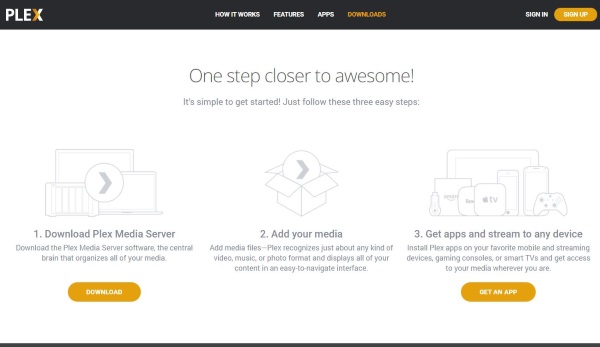
Настройка Плекса
Чтобы успешно использовать Plex, вам понадобится центральный компьютер или устройство, на котором размещены все ваши медиафайлы. Его необходимо будет оставить включенным всякий раз, когда вы захотите использовать этот носитель, и его необходимо будет подключить к вашей сети и/или Интернету.
Для работы Plex Media Server обязателен, но приложение не является обязательным. Вы также можете смотреть через браузер или медиаплеер VLC, как я вам покажу.
- Загрузите и установите Plex Media Server на это центральное устройство. Загрузите приложение Plex Media Player на любое устройство, на котором вы хотите использовать мультимедиа.

- Зарегистрируйте учетную запись Plex и следуйте инструкциям мастера установки.
- Если вы хотите вести потоковую передачу за пределами домашней сети, включите «Подключиться к Plex».
- Добавьте свои библиотеки, когда будет предложено. Выберите «Добавить библиотеку» и импортируйте медиафайлы, которыми хотите поделиться.
- Добавьте свою сеть и разрешите удаленный доступ при появлении соответствующего запроса.
- Установите каналы, которые хотите включить.

Это все, что вам нужно сделать для базовой настройки Plex Media Server; это довольно простой процесс. DLNA, сетевой протокол, который нам нужен для воспроизведения на VLC, включен по умолчанию, поэтому никаких дополнительных действий здесь не требуется. Позже вы сможете потратить больше времени на его настройку и настройку по своему усмотрению, а также на добавление каналов.
Затем вам необходимо установить Plex Media Player на любое устройство, на котором вы хотите использовать Plex. Вам не обязательно использовать его для воспроизведения мультимедиа в течение длительного времени, но вам нужно хотя бы настроить его, чтобы проверить, все ли работает. Лучше устранить неполадки заранее, чем потом столкнуться с проблемами.
- Установите приложение Plex Media Player на свое устройство.
- Следуйте указаниям мастера установки, чтобы подключиться к сети и найти носитель.
- Промойте и повторите для каждого устройства, на котором вы хотите использовать Plex.
Программы для Windows, мобильные приложения, игры - ВСЁ БЕСПЛАТНО, в нашем закрытом телеграмм канале - Подписывайтесь:)
Теоретически теперь это должно сработать. У вас должна быть возможность просматривать мультимедиа в Plex Media Player на любом устройстве, на котором он настроен, выбирать что-то и воспроизводить это. Одна из причин, по которой Plex так популярен, заключается в том, что он работает без каких-либо проблем. Он был с любовью создан, чтобы обеспечить удобство работы, и делает это очень хорошо.
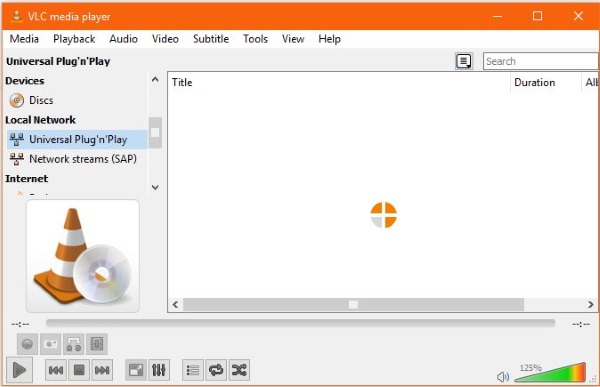
Потоковая передача мультимедиа Plex в VLC
Если вы хотите транслировать мультимедиа Plex в VLC, это может быть легко или сложнее в зависимости от настроек вашей сети. Поскольку DLNA (сетевой протокол, используемый Plex) включен по умолчанию и работает с UPnP, VLC сможет без проблем его подключить. Но у многих людей были проблемы, поэтому это не обязательно самый простой процесс.
Как только все настроено:
- Откройте VLC на удаленном устройстве и выберите «Просмотр».
- Выберите «Список воспроизведения» и прокрутите вниз на левой панели, пока не дойдете до «Локальная сеть».
- Выберите «Universal Plug n’ Play» и дождитесь заполнения поля справа.
- Выберите папки на правой панели, чтобы найти медиафайлы для воспроизведения.
- Дважды щелкните определенный носитель, и он должен сразу же начать воспроизведение в VLC.
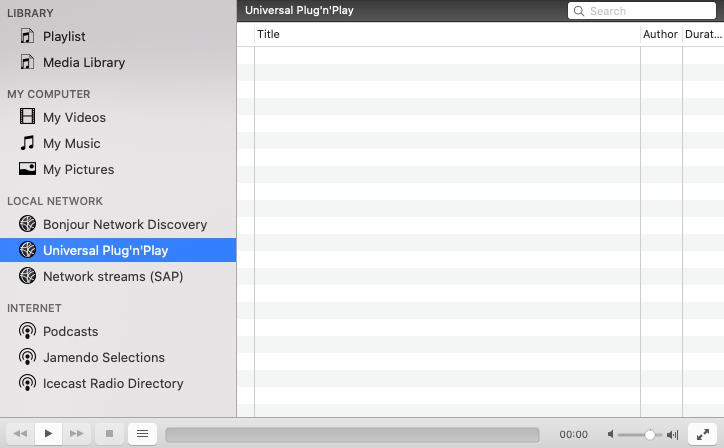
Если все пойдет хорошо, медиафайлы будут воспроизводиться в VLC без проблем. Если правая панель не заполняется или не находит носителей, дважды проверьте, включен ли DLNA на Plex Media Server. Перейдите в «Настройки и сервер» на Plex Media Server и убедитесь, что установлен флажок рядом с «Сервер DLNA». Это должно быть по умолчанию. Также включите «Прямое воспроизведение» и «Прямую потоковую передачу», если они еще не включены.
Если вы хотите транслировать мультимедиа Plex на проигрыватель VLC, сделайте это именно так. Plex Media Player довольно хорош, но иногда нам нравится то, что нам нравится, и нет ничего постыдного в том, чтобы хотеть придерживаться того, что, как вы знаете, вам нравится.